1、首先我们来介绍一下word文档的底层是什么,没错,就是XML。
2、我们新建一个文档,挂载一张图片,设置好图片的格式和属性。像这样

3、然后保存为XML格式。
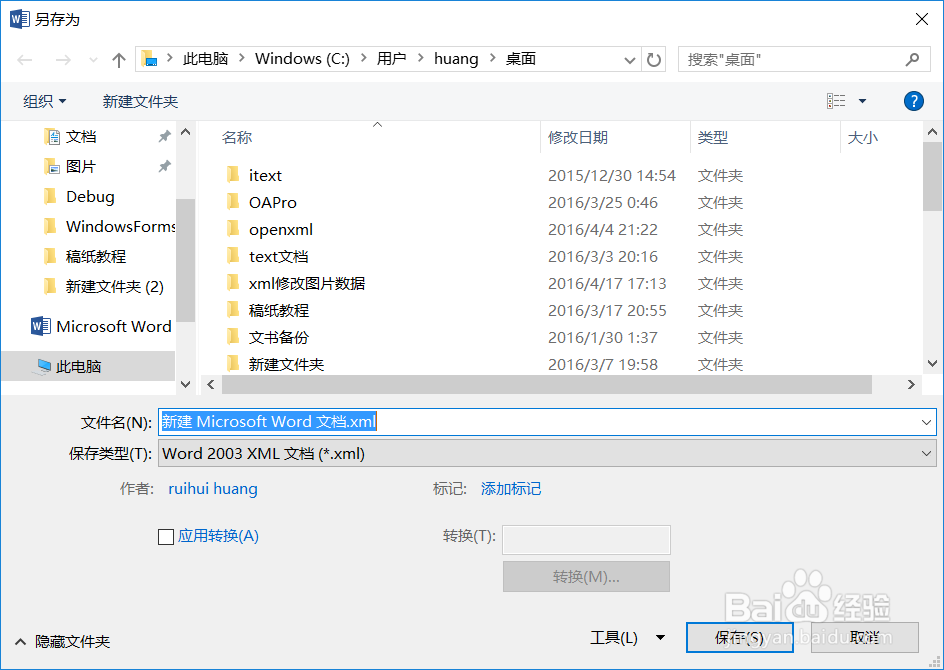
4、用记事本方式打开文件。
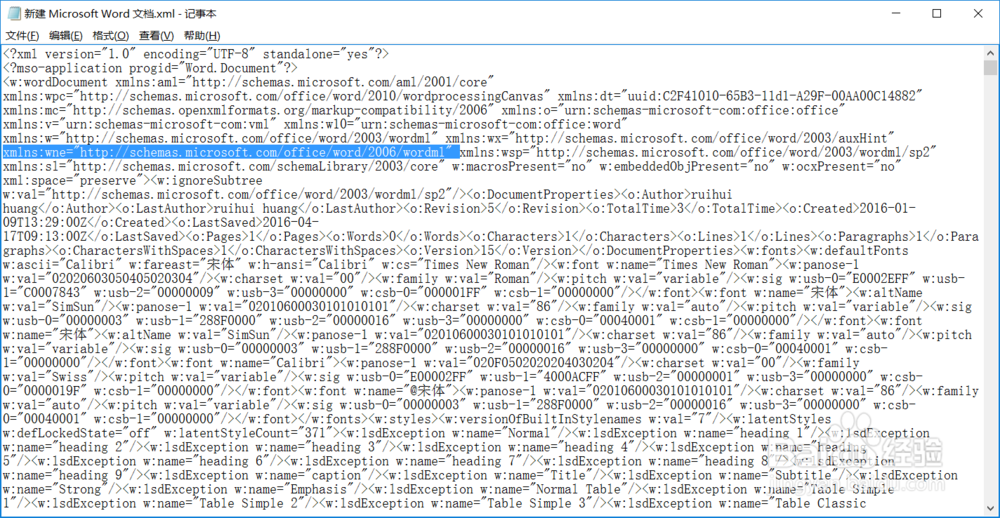
5、然后上网格式化一下代码,在百度搜索XML格式化就能找到网页。

6、保存好文件。然后用VS2013打开。

7、然后找到图片的数据标签。
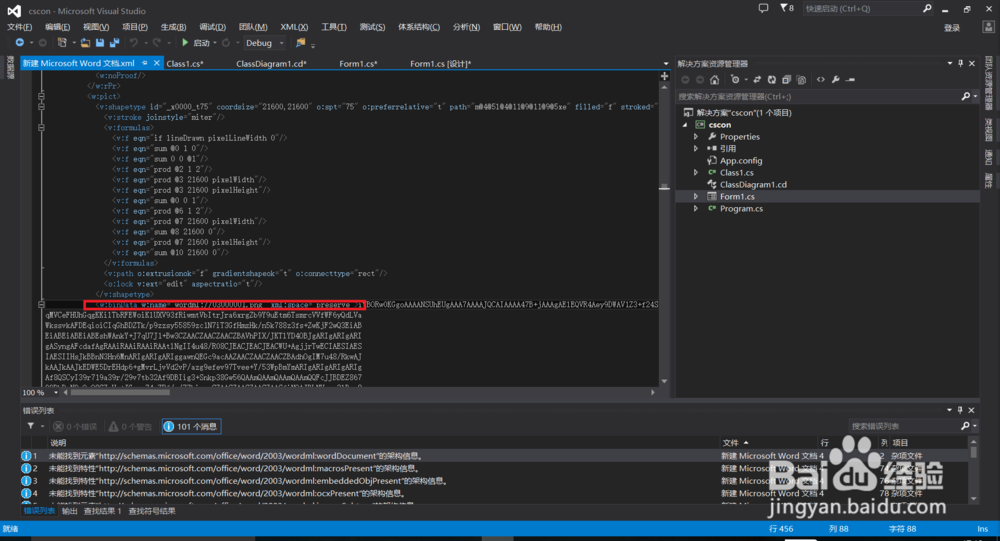
8、然后标记属性。

9、然后保存好,把文件放到合适的位置,例如C盘下,或者D盘下。
10、用VS新建项目windowsapplication程序。
11、新建一个button的控件,在控件点击事件关联的方法内放一下代码

12、然后点击运行。
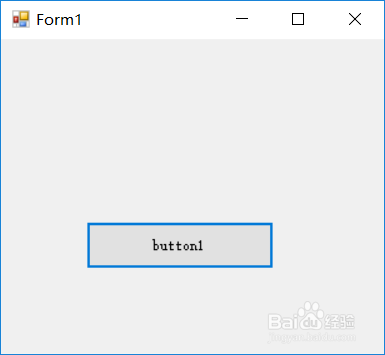
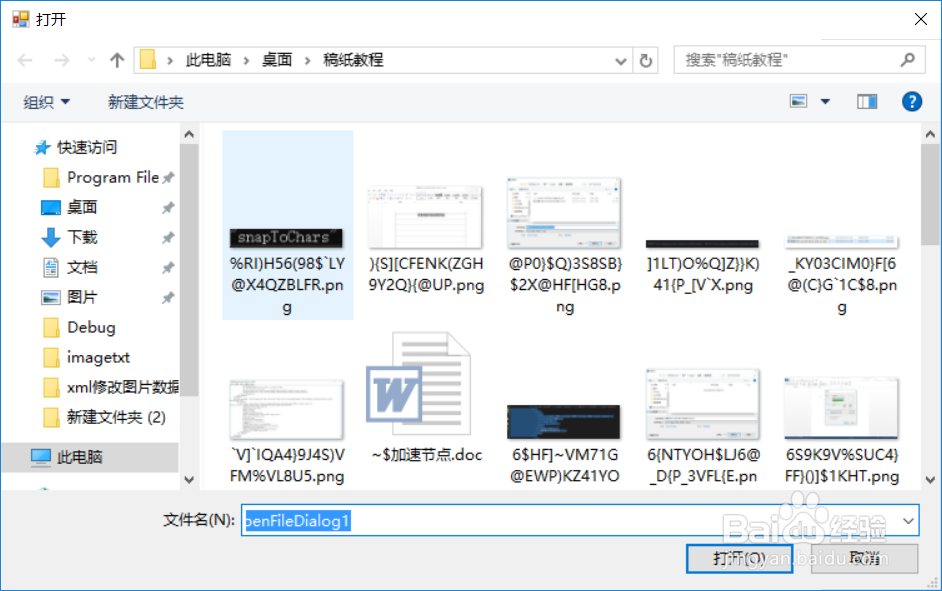
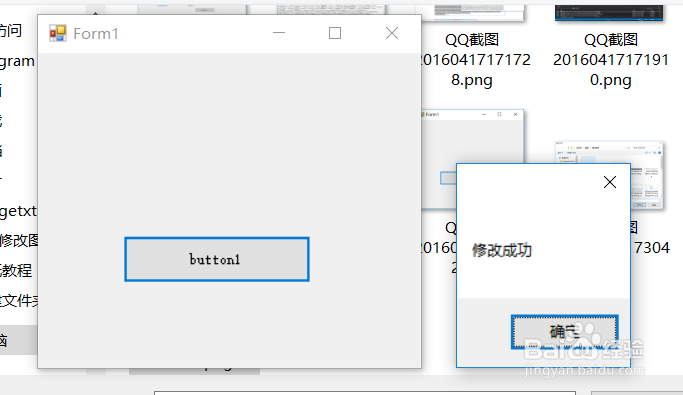
13、然后在打开XML看看实际情况,看word文档里面的图片已经更换了。自此完满结束,谢谢大家观看。
